

Adela D. Louie, 최근 업데이트 : January 10, 2018
"삭제 된 음악을 어떻게 검색합니까?"
음악은 인생이다. 우리가 다른 종류의 사람들로부터 듣는 유명한 인용문. 우리 모두는 듣고있는 노래의 메시지와 관련 될 수있는 점이 있기 때문에 음악을 듣는 것을 좋아합니다. 우리는 사람들, 특히 사랑하는 사람들과 우리의 과거 순간을 기억합니다.
음악은 우리의 마음과 몸을 어떤면에서 편안하게 만듭니다. 어떤 종류의 장르를 듣든간에, 우리는 그것이 당신과 어떤 관계가 있고 당신이 느끼고있는 것과 관련이 있다고 확신합니다.
iPhone을 가지고 있다면 음악 저장에 좋은 가젯입니다. iPhone은 좋은 음질의 오디오를 제공하며 많은 노래를 저장할 수 있습니다.
그러나 음악 목록을 탐색하려고 할 때 우연히 좋아하는 노래를 일부 삭제하면 상황이 실제로 절망에 빠질 수 있습니다.
다행스럽게도 최고의 솔루션이 있습니다. 이제 iPhone에서 삭제 된 음악 복구.
FoneDog IOS 데이터 복구 도구는 귀하의 문제에 대한 해결책입니다. 이 소프트웨어를 사용하면 삭제 한 음악을 iPhone에서 복구 할 수 있습니다. 백업없이 또는 iTunes 또는 iCloud를 사용하여 복구 할 수 있습니다. 하나의 소프트웨어만으로이 모든 작업을 수행 할 수 있습니다.
또한 FoneDog iOS 데이터 복구 도구는이 소프트웨어가 데이터를 매우 중요하게 여기고 복사하지 않기 때문에 사용하기에 안전합니다. FoneDog Toolkit은 귀하의 개인 정보를 중요하게 생각하기 때문에 그뿐입니다. 툴킷을 다운로드하여 컴퓨터에 설치하면 삭제 된 음악을 복구 할 수 있습니다.
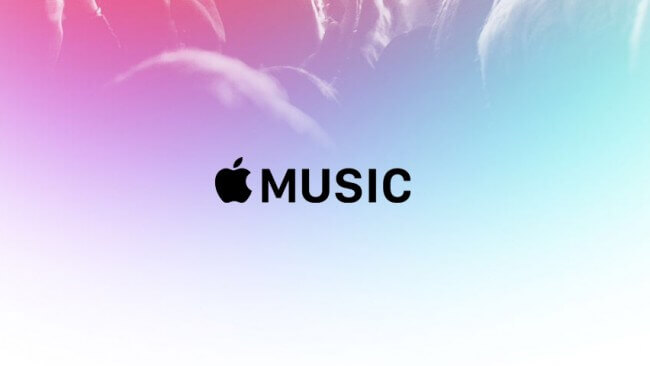
iPhone에서 삭제 된 음악을 복구하십시오
1 부. iTunes 백업에서 iPhone에서 삭제 된 음악 복구2 부. iCloud 백업 파일에서 iPhone에서 삭제 된 음악 복구제 3 부. 백업하지 않고 iPhone에서 삭제 된 음악 복구비디오 가이드 : iPhone에서 삭제 된 음악을 복구하는 방법4 부분. 결론
이 방법을 사용하려면 iTunes의 음악 백업 파일이 있어야합니다. 삭제가 발생하기 전에 iTunes에서 음악을 백업하려고 시도하면 다음 단계를 수행 할 수 있습니다.
FoneDog iOS 데이터 복구 도구를 실행하십시오. iPhone을 컴퓨터에 연결하십시오. 화면 왼쪽에있는 목록에서 "iTunes Backup File에서 복구"를 선택하십시오.

화면에 표시된 iTunes 백업 파일을 선택하십시오. 클릭 "스캔 시작이 프로세스를 통해 FoneDog는 iPhone 장치에서 iTunes Backup 파일을 검사 할 수 있습니다.

파일 형식, 미리보기 및 복구 선택
화면 왼쪽의 "음성 메모"파일을 선택하십시오.
음악을 하나씩 미리보기
"를 클릭하세요복구"버튼을 클릭하여 삭제 된 음악을 다시 가져옵니다.

iPhone에서 음악을 삭제하기 전에 iCloud에서 음악을 백업 한 경우이 방법을 사용할 수 있습니다.
화면 왼쪽에서 세 번째 옵션 인 "iCloud 백업 파일에서 복구"를 선택하십시오. Apple ID 및 비밀번호를 사용하여 iCloud에 로그인하십시오 .iPhone 장비에 저장된 것과 동일한 계정으로 Apple ID 및 비밀번호를 로그인하십시오.

화면에 표시된 올바른 iCloud 백업 파일을 선택하십시오. 백업 된 시간과 날짜도 표시됩니다. 그런 다음 "다운로드"소프트웨어가 iCloud 백업 파일을 추출하기 시작했습니다.

카테고리 목록이 화면에 표시됩니다. 카테고리 목록에서 "음성 메모"를 선택하십시오. 클릭 "다음 것"버튼을 누릅니다.
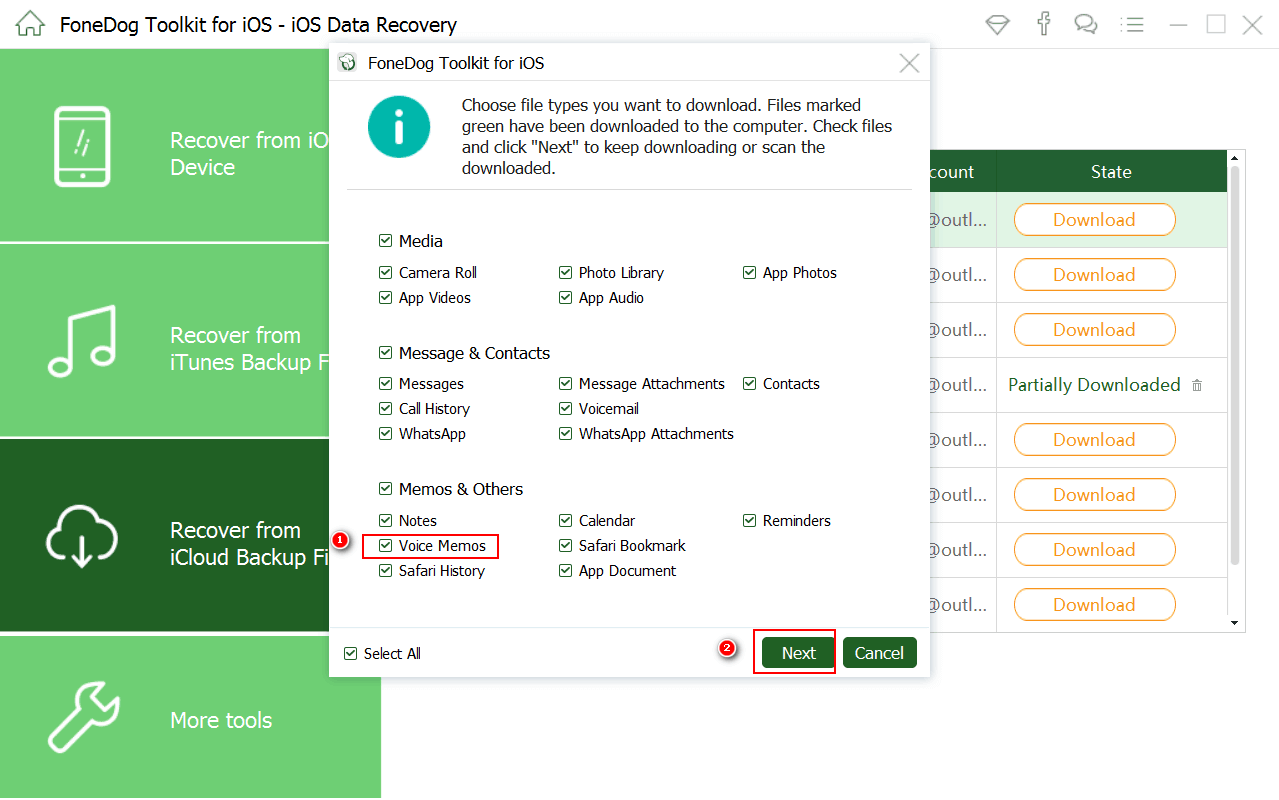
그러면 소프트웨어가 iCloud에 백업 된 삭제 된 음악을 모두 표시합니다.
하나씩 미리보기
"를 클릭하세요복구"그 음악을 검색 할 수 있습니다.

iTunes 백업이 없거나 iPhone에서 데이터를 동기화 할 수없는 경우에도 iPhone에서 직접 삭제 된 음악을 복구 할 수 있습니다.
FoneDog iOS 데이터 복구 도구를 실행하십시오. iPhone 장치를 컴퓨터에 연결하십시오. 소프트웨어가 장치를 인식 할 때까지 기다리십시오. 연결되면 "스캔 시작"FoneDog가 iPhone에서 모든 데이터를 추출 할 수 있도록

이제 FoneDog에서 지원하는 파일 목록을 볼 수 있습니다.
카테고리 목록에서 "음성 메모"를 선택하십시오.
"를 클릭하세요복구"버튼을
FoneDog iOS 데이터 복구 도구가 이제 휴대 전화에서 삭제 된 음악을 검색하기 시작합니다.

스캐닝이 끝나면 카테고리 목록에서 "음성 메모"를 선택하십시오. 클릭하여 모든 음악을 하나씩 미리 봅니다. 에 명중 "복구"버튼을 사용하여 삭제 된 음악을 다시 가져올 수 있습니다.
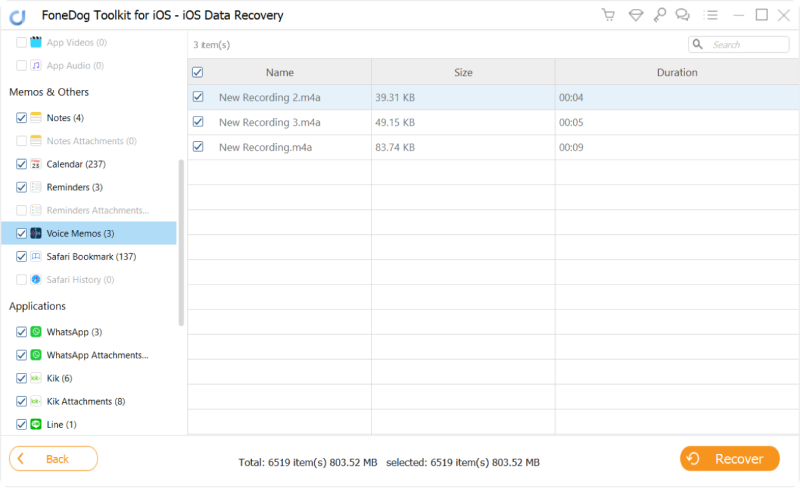
FoneDog iOS 데이터 복구 도구는 iPhone에서 삭제 된 음악을 복구하므로 기기의 다른 데이터를 덮어 쓰지 않습니다. 모든 정보는 안전하게 보관되며 귀하의 계정에만 액세스 할 수 있습니다.
FoneDog iOS 데이터 복구 도구는 iPhone에서 손실되거나 삭제 된 음악을 복구 할뿐만 아니라 더 많이 복구 할 수 있습니다. 이 소프트웨어는 분실 또는 삭제 된 연락처를 복구 할 수 있으며, 텍스트 메시지, 통화 기록, WhatsApp 메시지 그리고 더 많은.
FoneDOg IOS 데이터 복구 도구는 반드시 당신의 문제가 무엇이든 당신을 도울 것입니다. 이 소프트웨어는 Mac 또는 Windows 컴퓨터와도 호환되며 처음 소프트웨어를 다운로드하면 30 일 무료 평가판이 제공됩니다. 그래서 그것은 당신이 원하는 모든 시험입니다.
이 소프트웨어는 가능한 한 높은 성공률을 제공합니다. 또한 개인 정보가 없어서 아빠를 만날 수 있기 때문에 사용하는 것이 매우 안전합니다. 이런 종류의 상황에서 기술적이지는 않지만 삭제 된 데이터 나 파일을 모두 복구 할 수 있기 때문에 사용자 친화적 인 소프트웨어이기도합니다.
그래서 그냥 앉아서 휴식을 취하고 FoneDog iOS 데이터 복구 도구가 결과에 만족할 것이기 때문에 당신을 위해 일하게하십시오.
코멘트 남김
Comment
Hot Articles
/
흥미있는둔한
/
단순한어려운
감사합니다! 선택은 다음과 같습니다.
우수한
평가: 4.7 / 5 ( 101 등급)